
สารบัญ:
- ผู้เขียน John Day [email protected].
- Public 2024-01-30 13:03.
- แก้ไขล่าสุด 2025-01-23 15:12.



ในบทช่วยสอนนี้ ฉันจะแสดงให้คุณเห็นว่าคุณสามารถสร้างเครื่องทำความชื้นอัจฉริยะด้วย Raspberry Pi ได้อย่างไร
เสบียง
สามารถดูส่วนประกอบแต่ละส่วนได้ที่ด้านล่าง สำหรับเวอร์ชันโดยละเอียดให้ดาวน์โหลด BOM
- 1x Raspberry pi 4 รุ่น b
- 1x รถเข็น micro SD
- 1x อะแดปเตอร์การ์ด micro SD
- 1 x เขียงหั่นขนม
- 1x Raspberry pi t-cobbler
- 2x เครื่องทำความชื้นอัลตราโซนิก
- 1x เซ็นเซอร์ระดับน้ำ
- 1x DHT11 อุณหภูมิ-ความชื้น เซนเซอร์ โมดูล
- 1x อะนาล็อก คาร์บอนมอนอกไซด์ เซนเซอร์ (MQ7)
- พัดลม DC 24v 1x
- 1x จอ LCD
- 1x แหล่งจ่ายไฟ 5Vdc
- 1x แหล่งจ่ายไฟ 24Vdc 1, 5A
- 1x ทรานซิสเตอร์ (BC337)
- 1x TIP120
- 1x MCP3008
- ตัวต้านทาน 2 x 220Ω
ขั้นตอนที่ 1: Fritzing Schema
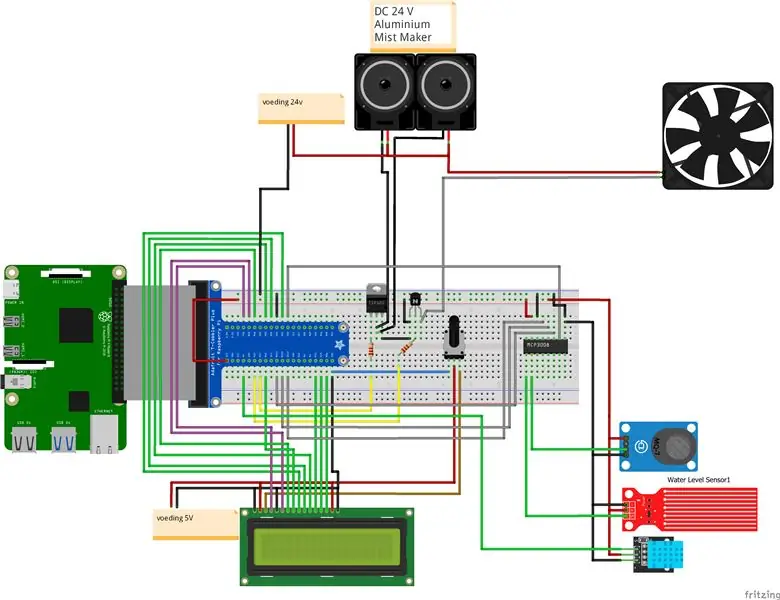
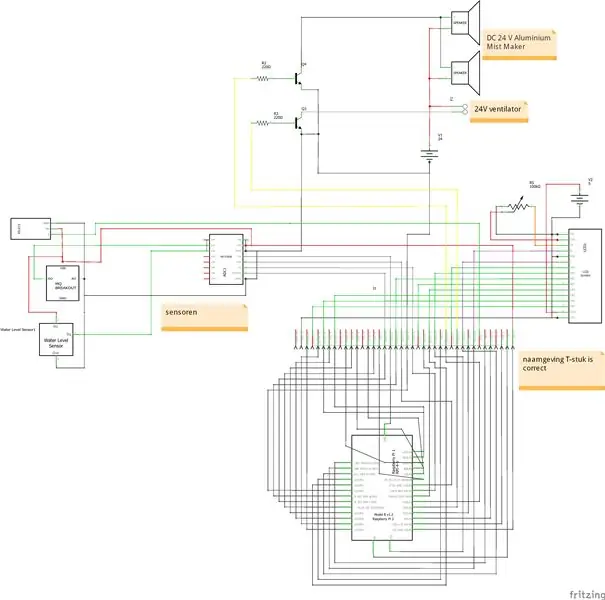
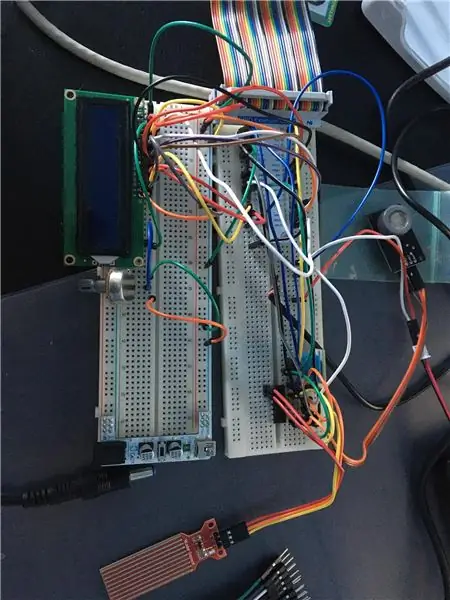
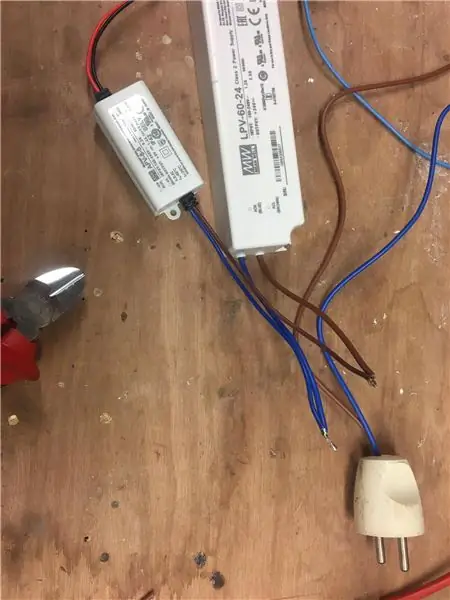
จำเป็นจริงๆ ที่คุณจะต้องสร้างไดอะแกรมที่ฉูดฉาด วิธีนี้ช่วยให้คุณหลีกเลี่ยงข้อผิดพลาดจำนวนหนึ่งระหว่างการทดสอบได้
ตอนนี้ยังเชื่อมต่อส่วนประกอบทั้งหมดบนเขียงหั่นขนมของคุณ ประสานอุปกรณ์จ่ายไฟทั้งสองเข้าด้วยกันแล้วเสียบปลั๊ก
ขั้นตอนที่ 2: ฐานข้อมูล
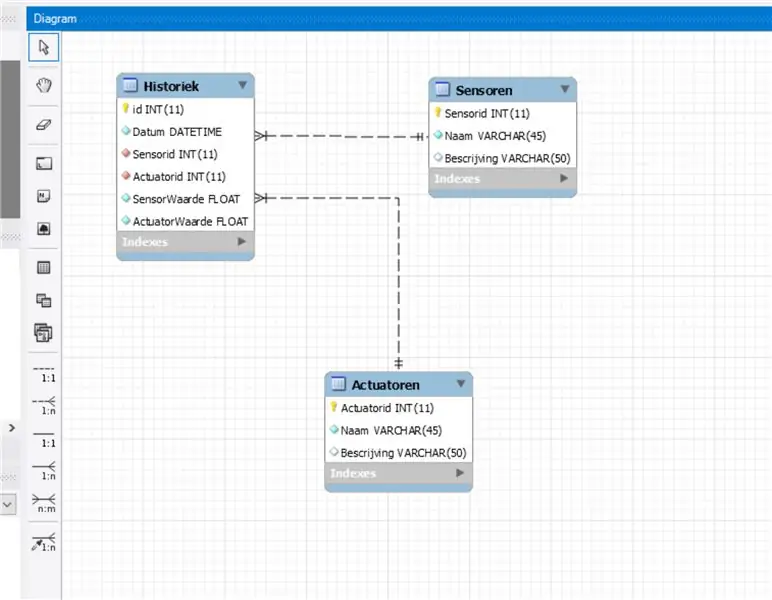
ที่นี่คุณสามารถดูโมเดลฐานข้อมูลของฉัน
มี 3 ตาราง: เซ็นเซอร์ แอคทูเอเตอร์ และประวัติ ในตารางประวัติข้อมูลหรือการอ่านทั้งหมดจะถูกโพสต์
ขั้นตอนที่ 3: Raspberry Pi
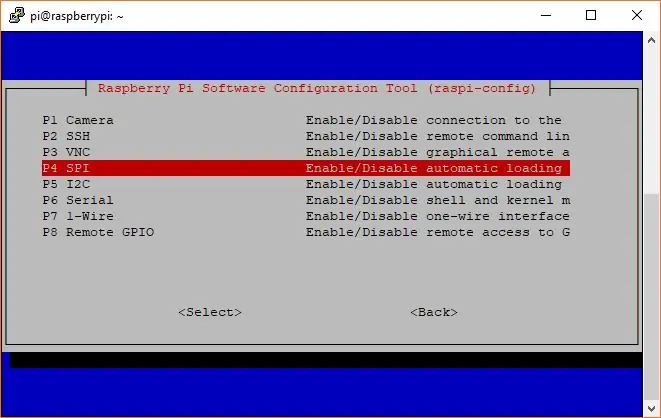
ก่อนที่คุณจะเริ่มได้ คุณต้องตั้งค่า pi ราสเบอร์รี่ของคุณให้ถูกต้องเสียก่อน ทำตามขั้นตอนถัดไปในเทอร์มินัล
1. เรียกใช้ sudo raspi-config
2. ใช้ลูกศรลงเพื่อเลือก 5 ตัวเลือกการเชื่อมต่อ
3.ลูกศรลงไปที่ P4 SPI
4.เลือกใช่เมื่อระบบขอให้คุณเปิดใช้งานSPI
5. เลือกใช่ด้วยหากระบบถามเกี่ยวกับการโหลดโมดูลเคอร์เนลโดยอัตโนมัติ
6. ใช้ลูกศรขวาเพื่อเลือกปุ่ม
7. เลือกใช่เมื่อระบบขอให้รีบูต
ขั้นตอนที่ 4: รหัส
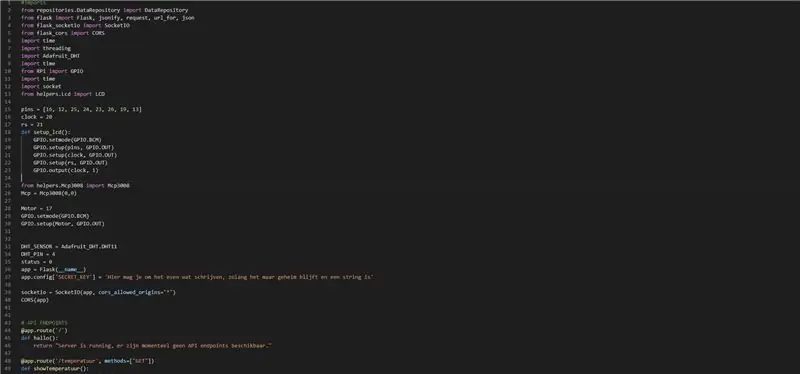
สำหรับรหัส คุณสามารถดาวน์โหลดเวอร์ชันของฉัน หรือหากคุณสามารถตั้งโปรแกรมเองได้ คุณก็สามารถทำได้ด้วยตัวเอง คุณสามารถค้นหารหัสของฉันได้จากลิงค์ต่อไปนี้ ลิงค์ Github
ตอนนี้ทดสอบโค้ดนี้กับวงจรของคุณ คุณจะได้รู้ว่าทุกอย่างทำงานได้หรือไม่
ขั้นตอนที่ 5:
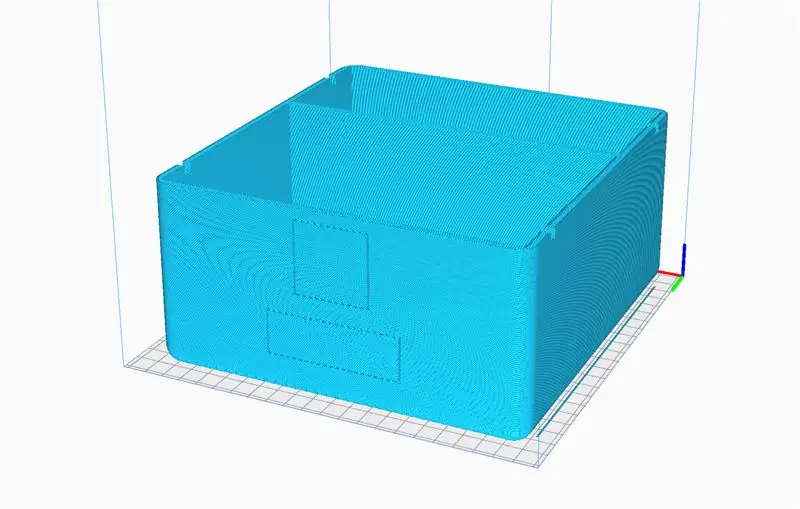
คุณสามารถพิมพ์ตัวเรือน 3 มิติหรือออกแบบเองได้ หรือสร้างที่อยู่อาศัยของคุณเอง
ตัวเรือนประกอบด้วยสามส่วน: ส่วนหลัก ส่วนล่าง และถังเก็บน้ำ
สีไม่สำคัญอะไรมาก นี่คือการตั้งค่าการพิมพ์ของฉัน: PLA, Infil= 10% และด้วยการสนับสนุน
ไฟล์
ขั้นตอนที่ 6: Esembly

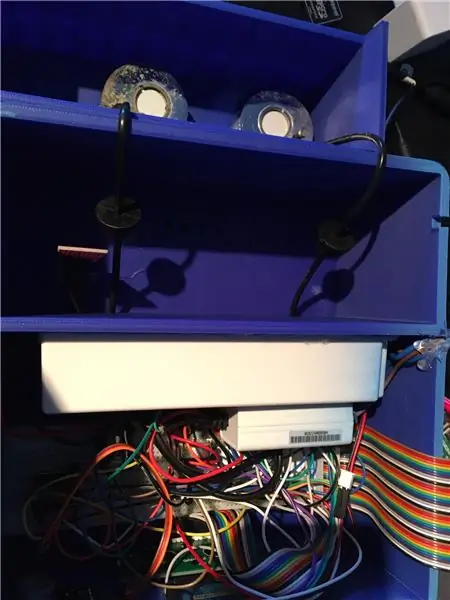
ตอนนี้ได้เวลาใส่ส่วนประกอบทั้งหมดลงในตัวเรือนแล้ว ตรวจสอบให้แน่ใจว่าคุณประกอบทุกอย่างถูกต้องเพื่อให้เข้าได้ ฉันได้ติดส่วนประกอบทั้งหมดด้วยกาวร้อนแล้ว แต่สามารถทำได้เช่นเดียวกันกับกาวประเภทอื่นๆ ตรวจสอบให้แน่ใจด้วยว่าพัดลมอยู่ในทิศทางการหมุนที่ถูกต้องเพื่อให้พัดเข้าไปในตัวเครื่อง
เมื่อทุกอย่างอยู่ในบ้านโครงการก็พร้อมใช้งาน
แนะนำ:
การออกแบบเกมในการสะบัดใน 5 ขั้นตอน: 5 ขั้นตอน

การออกแบบเกมในการสะบัดใน 5 ขั้นตอน: การตวัดเป็นวิธีง่ายๆ ในการสร้างเกม โดยเฉพาะอย่างยิ่งเกมปริศนา นิยายภาพ หรือเกมผจญภัย
การตรวจจับใบหน้าบน Raspberry Pi 4B ใน 3 ขั้นตอน: 3 ขั้นตอน

การตรวจจับใบหน้าบน Raspberry Pi 4B ใน 3 ขั้นตอน: ในคำแนะนำนี้ เราจะทำการตรวจจับใบหน้าบน Raspberry Pi 4 ด้วย Shunya O/S โดยใช้ Shunyaface Library Shunyaface เป็นห้องสมุดจดจำใบหน้า/ตรวจจับใบหน้า โปรเจ็กต์นี้มีจุดมุ่งหมายเพื่อให้เกิดความเร็วในการตรวจจับและจดจำได้เร็วที่สุดด้วย
วิธีการติดตั้งปลั๊กอินใน WordPress ใน 3 ขั้นตอน: 3 ขั้นตอน

วิธีการติดตั้งปลั๊กอินใน WordPress ใน 3 ขั้นตอน: ในบทช่วยสอนนี้ ฉันจะแสดงขั้นตอนสำคัญในการติดตั้งปลั๊กอิน WordPress ให้กับเว็บไซต์ของคุณ โดยทั่วไป คุณสามารถติดตั้งปลั๊กอินได้สองวิธี วิธีแรกคือผ่าน ftp หรือผ่าน cpanel แต่ฉันจะไม่แสดงมันเพราะมันสอดคล้องกับ
SmartAir: 5 ขั้นตอน

SmartAir: สวัสดี ฉันเป็นนักเรียนมัลติมีเดีย & เทคโนโลยีการสื่อสารที่ Howest เพื่อแสดงสิ่งที่ฉันได้เรียนรู้ในปีนี้ ฉันได้ผลิตเครื่องฟอกอากาศอัจฉริยะ ฉันทำโครงการนี้เพราะคนจำนวนมากมีคุณภาพอากาศไม่ดีในบ้าน คุณภาพอากาศไม่ดี อาจทำให้ปวดหัว เ
การลอยแบบอะคูสติกด้วย Arduino Uno ทีละขั้นตอน (8 ขั้นตอน): 8 ขั้นตอน

การลอยแบบอะคูสติกด้วย Arduino Uno ทีละขั้นตอน (8 ขั้นตอน): ตัวแปลงสัญญาณเสียงล้ำเสียง L298N Dc ตัวเมียอะแดปเตอร์จ่ายไฟพร้อมขา DC ตัวผู้ Arduino UNOBreadboardวิธีการทำงาน: ก่อนอื่น คุณอัปโหลดรหัสไปยัง Arduino Uno (เป็นไมโครคอนโทรลเลอร์ที่ติดตั้งดิจิตอล และพอร์ตแอนะล็อกเพื่อแปลงรหัส (C++)
